NE LAISSER PAS LE 5G DETRUIRE VOTRE ADN Protéger toute votre famille avec les appareils Quantiques Orgo-Life® Publicité par Adpathway
dans le contexte de la rentrée scolaire, gérer Microsoft Teams pour les enseignants est essentiel. L’article détaille comment archiver les équipes, conserver les ressources et préparer la transition. Nous explorons pourquoi archiver, les avantages d’une nouvelle Microsoft Teams et comment faciliter la gestion. L’optimisation de cette plateforme d’apprentissage est cruciale, lisez la suite pour des conseils pratiques !
La gestion des équipes Microsoft Teams en fin d’année scolaire représente un défi pour de nombreux enseignants. Comment archiver les cours terminés tout en conservant les ressources pédagogiques précieuses ? cet article vous guide à travers les meilleures pratiques pour une transition en douceur vers la nouvelle année scolaire, en optimisant l’utilisation de Microsoft Teams.
Pourquoi Archiver Vos Équipes Teams ?
L’archivage des équipes Teams est une étape cruciale pour maintenir un environnement de travail organisé et efficace. Cette pratique permet de “geler” l’état actuel de l’équipe, la retirant de la liste des équipes actives tout en conservant son accessibilité et son contenu.
En archivant, vous préservez la structure éprouvée de l’équipe, incluant la séquence des sujets dans les canaux et les documents compilés. De plus,vous conservez les membres de l’équipe,ce qui peut être utile pour des références futures ou des projets continus.
Les Avantages de Créer une Nouvelle Équipe chaque Année
Bien qu’il puisse être tentant de simplement renommer une équipe existante, créer une nouvelle équipe chaque année offre des avantages significatifs. L’archivage permet de conserver un historique clair de chaque année scolaire, évitant la confusion potentielle liée à la présence d’anciens contenus et discussions.
Une nouvelle équipe garantit un espace propre et organisé pour les nouveaux élèves, facilitant leur intégration et leur apprentissage. De plus, cela permet de mieux gérer les autorisations et les accès, assurant la confidentialité des informations sensibles.
Comment Archiver une Équipe microsoft Teams : Guide Pas à pas
L’archivage d’une équipe est un processus simple et rapide. voici les étapes à suivre :
- Accédez au Menu Administratif de Microsoft Teams.
- Recherchez l’aperçu de toutes les équipes.
- Sélectionnez l’équipe que vous souhaitez archiver.
- Choisissez l’option “Archiver l’équipe“.
Une fois archivée, l’équipe disparaîtra de la liste des équipes actives, mais restera accessible en lecture seule. Son contenu et sa structure seront préservés, mais aucune modification ne pourra être apportée.
tableau Récapitulatif : Gestion des Équipes Teams par Année Scolaire
| Archiver l’équipe existante | Préserve la structure et le contenu, conserve les membres. | L’équipe reste accessible en lecture seule, aucune modification possible. |
| Créer une nouvelle équipe | Espace propre et organisé, meilleure gestion des autorisations. | Nécessite une nouvelle configuration, perte des discussions passées. |
| Renommer l’équipe existante | Simple et rapide. | Confusion potentielle avec l’ancien contenu, gestion complexe des autorisations. |
Le Saviez-vous ?
Microsoft Teams a introduit de nouvelles fonctionnalités en 2023 pour faciliter la gestion des devoirs et des évaluations, permettant aux enseignants de gagner du temps et d’améliorer l’engagement des élèves.
Astuce
Avant d’archiver une équipe, assurez-vous de télécharger tous les documents importants et de communiquer clairement la procédure aux membres de l’équipe.
Questions Fréquentes (FAQ) sur Microsoft teams et la nouvelle Année Scolaire
FAQ
- Comment archiver une équipe Microsoft Teams à la fin de l’année scolaire ?
Accédez au menu administratif de Teams, sélectionnez l’équipe et choisissez l’option “Archiver l’équipe”.
- Pourquoi est-il recommandé de créer une nouvelle équipe Teams chaque année ?
Pour garantir un espace propre et organisé pour les nouveaux élèves et éviter la confusion avec l’ancien contenu.
- Que devient le contenu d’une équipe Teams après son archivage ?
Le contenu reste accessible en lecture seule, mais aucune modification ne peut être apportée.
- Puis-je récupérer une équipe Teams archivée ?
Oui, les équipes archivées peuvent être restaurées si nécessaire.
- Comment gérer les autorisations dans une nouvelle équipe Teams ?
Configurez les autorisations en fonction des rôles des membres (enseignant,élève,etc.) pour assurer la confidentialité des informations.
- Quels sont les avantages d’utiliser Microsoft Teams pour l’enseignement à distance ?
Teams facilite la interaction, la collaboration et le partage de ressources, améliorant l’engagement des élèves.
- Existe-t-il des formations pour apprendre à utiliser Microsoft Teams efficacement ?
Oui, Microsoft propose des formations et des ressources en ligne pour aider les enseignants à maîtriser Teams.
Optimisation Continue de Votre Environnement Teams
La gestion efficace de Microsoft Teams ne s’arrête pas à l’archivage et à la création de nouvelles équipes. Il est essentiel de surveiller régulièrement l’utilisation de la plateforme, de recueillir les commentaires des utilisateurs et d’adapter les configurations en fonction des besoins spécifiques de chaque cours et de chaque année scolaire.
En investissant du temps dans la planification et l’organisation de votre environnement Teams, vous pouvez créer un espace d’apprentissage en ligne stimulant et productif pour vos élèves.
Avez-vous déjà mis en place une stratégie d’archivage pour vos équipes Teams ? Quelles sont vos astuces pour optimiser l’utilisation de Microsoft Teams en classe ? Partagez vos expériences et vos questions dans les commentaires ci-dessous !


.png) 3 week_ago
17
3 week_ago
17


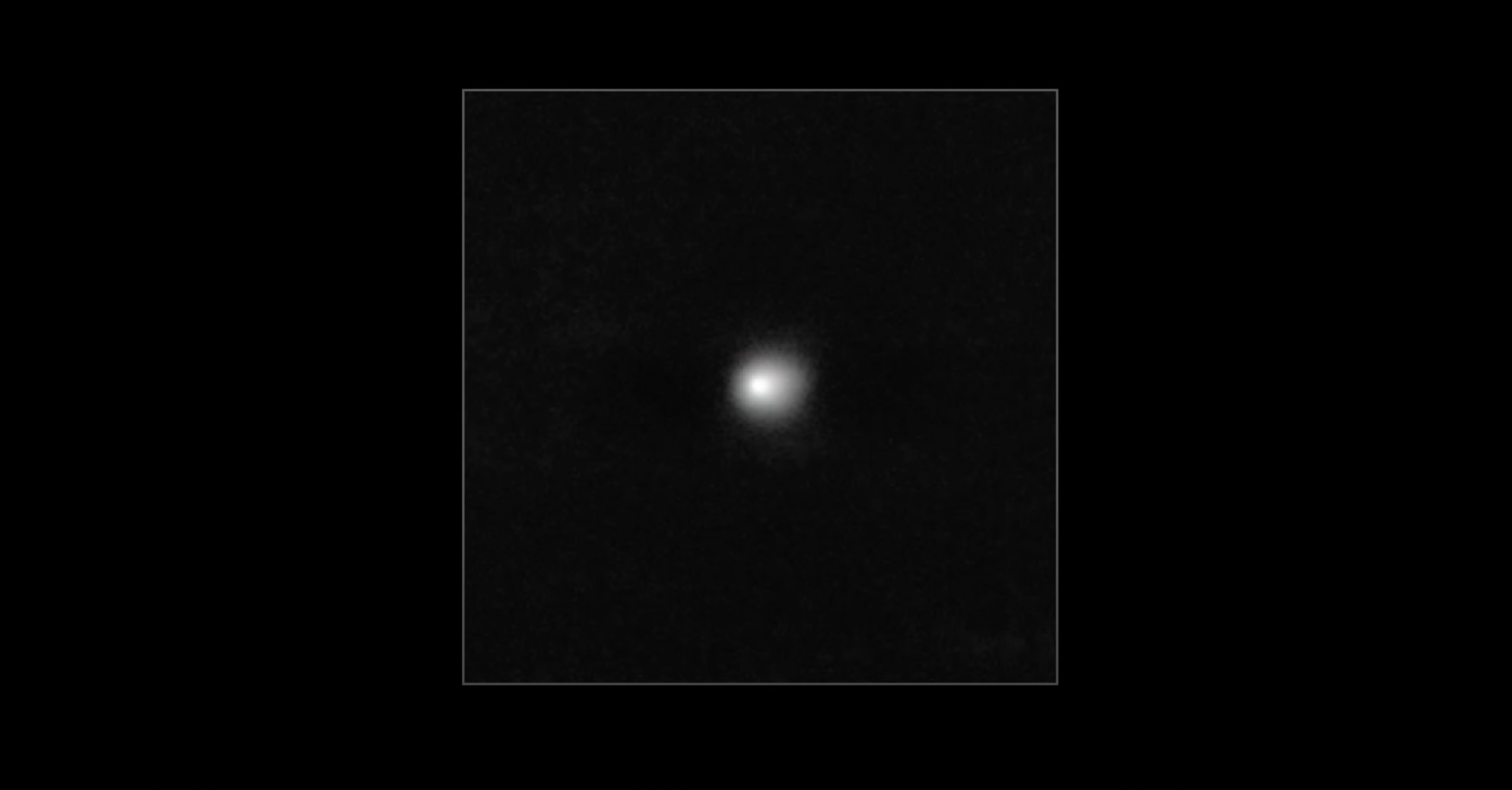
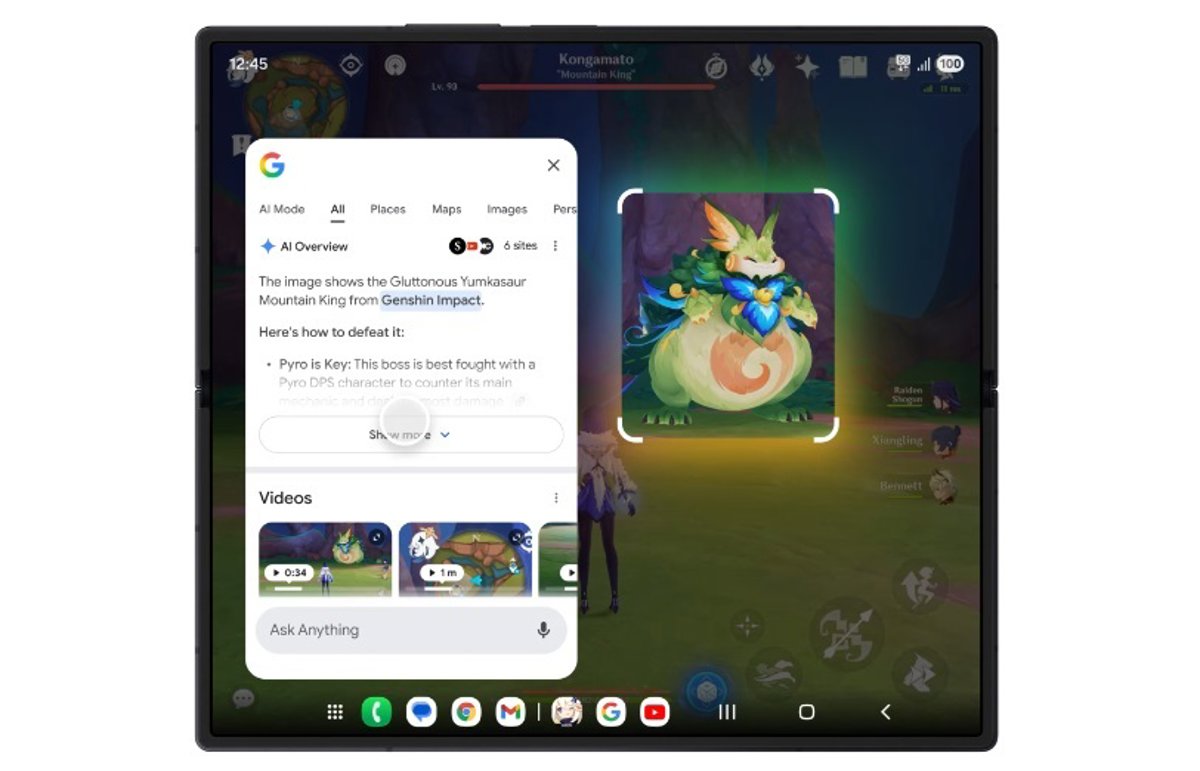







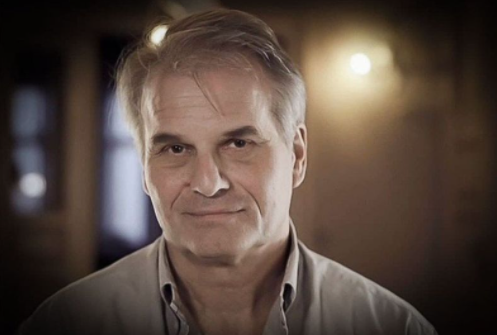

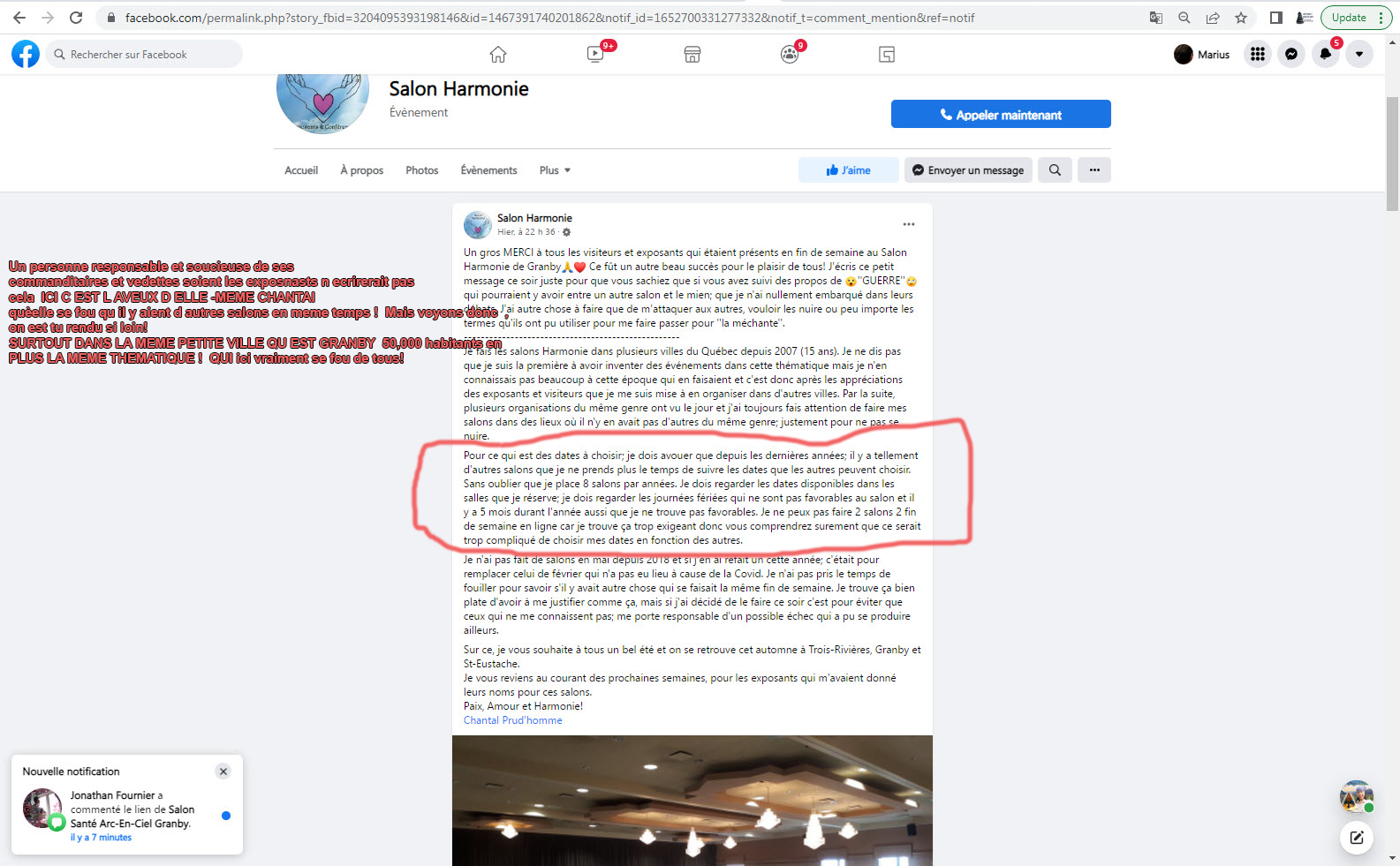


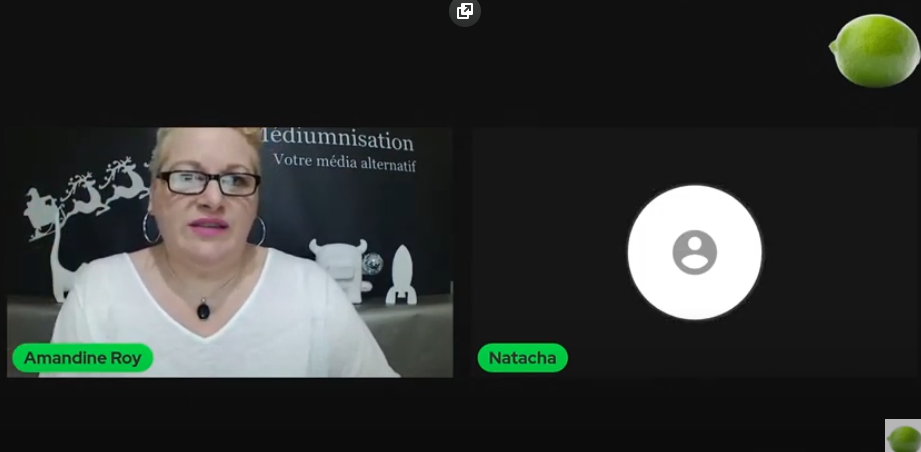








 French (CA)
French (CA)